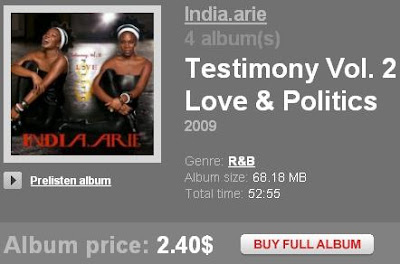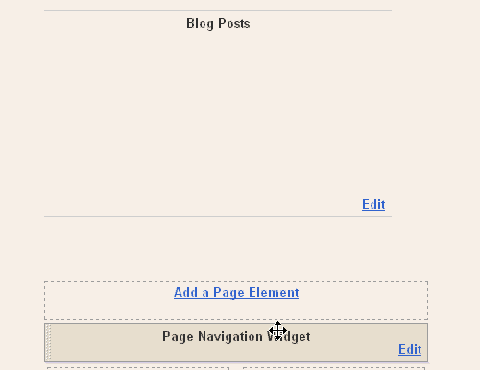Kata kunci adalah bagian penting dalam seo - search engine optimization. Karena orang menggunakan mesin pencari dengan mengetikan kata atau frasa kunci. Untuk bagian penting ini, ada berbagai tempat terbaik untuk meletakkan kata kunci. Di manakah itu??? Mari kita pelajari berikut ini :
Halaman website yang disajikan pada browser pengunjung merupakan halaman HTML. Untuk memberikan efek indexing lebih baik, maka halaman utama harus diisi dengan kata atau frasa kunci yang terkait dengan isi / konten halaman. Dimanakah menyisipkan kata kunci untuk judul halaman? Buka HTML editor, cari dan edit tag title :
<HTML>
<HEAD>
<TITLE>Tips dan trik SEO<TITLE>
Kata kunci pada meta tag description
Halaman website juga harus memiliki deskripsi singkat. Ini mungkin tidak dapat dibaca secara langsung pada sebuah halaman website, namun isi dari tag description ini yang paling sering ditampilkan pada Page Result - halaman laporan hasil pencarian search engine, yaitu deskripsi singkat yang mewakili isi sebuah website. Lebih jelasnya mengenai description tag sebagai berikut :
<HTML>
<HEAD>
<TITLE>Tips dan trik SEO<TITLE>
<META NAME="description" content="tips dan trik seo tentang bagaimana meletakkan kata kunci pada halaman website" />
Kata kunci pada Heading Tag
Heading dalam HTML ditulis dengan tag-tag <H1>, <H2>, <H3>, dan seterusnya hingga <H6>. Orang sering mengabaikan hal ini. Padahal bagian ini cukup penting untuk mengawali artikel pada halaman website.
Judul dan sub-judul sebaiknya mengandung kata kunci dan disisipkan di antara tag-tag heading. Hal ini tidak hanya akan memberi petunjuk pada search engine, tapi juga memberikan struktur bacaan yang jelas untuk para pembaca/pengunjung.
Kata kunci pada nama file
Sebuah website akan memiliki halaman lebih dari satu. Untuk itu, menamai file html dengan kata kunci sangat disarankan ketimbang menamai dengan nama file seperti: file1.html, file2.html dan sebagainya.
Jika sebuah halaman berisi informasi tentang tips dan trik seo maka sebaiknya file halaman tersebut diberi nama tips-trik-seo.html.
Kata kunci pada URL / Link
Sehingga dengan memberi nama file html Anda dengan kata kunci yang tepat untuk mewakili isinya, link yang menuju halaman tersebut pun akan menjadi lebih baik dan search engine friendly - mudah ditemukan search engine. Sebagai contoh :
<a href="http://kata-kunci.com/tips-trik-seo.html">Tips dan Trik SEO</a>
Kata kunci pada tag gambar
Sekali lagi, menamai file akan sangat berpengaruh dalam membantu meningkatkan rank dalam kasus seo. Alih-alih menamai file-file gambar Anda dengan nama yang tidak deskriptif seperti gambar1.jpg, gambar2.gif dan sebagainya, maka sebaiknya optimisasikan tag gambar Anda menjadi seperti :
<img src="http://kata-kunci.com/images/seo-ebook.jpg" alt="free download seo ebooks">
Menambahkan atribut alt="free download seo books" akan menjadikan gambar Anda lebih Search Engine Friendly di samping menamai file-nya dengan kata kunci, karena dapat dibaca oleh mesin, namun tidak terlihat oleh manusia.
Jika file hanya dinamai gambar.jpg dan tidak diberi atribut, mesin pencari taunya tetep gambar.jpg walaupun gambar tersebut merupakan foto/gambar ebook seo.
Dan yang tidak kalah pentingnya adalah, meletakkan kata kunci pada paragraf-paragraf artikel. Untuk menjadikan teroptimisasi lebih baik, pastikan juga Anda menggunakan tag <P> dan </P> untuk mengapit paragraf-paragraf Anda.
Selamat mencoba...
* Sumber : http://wpurnomosidi.blogspot.com/